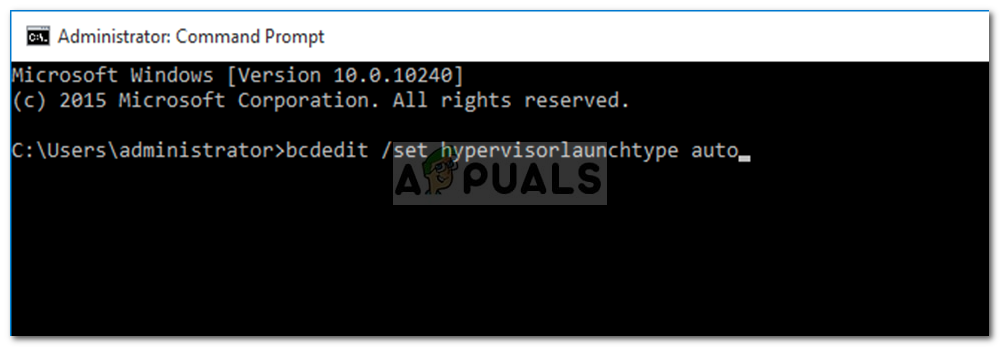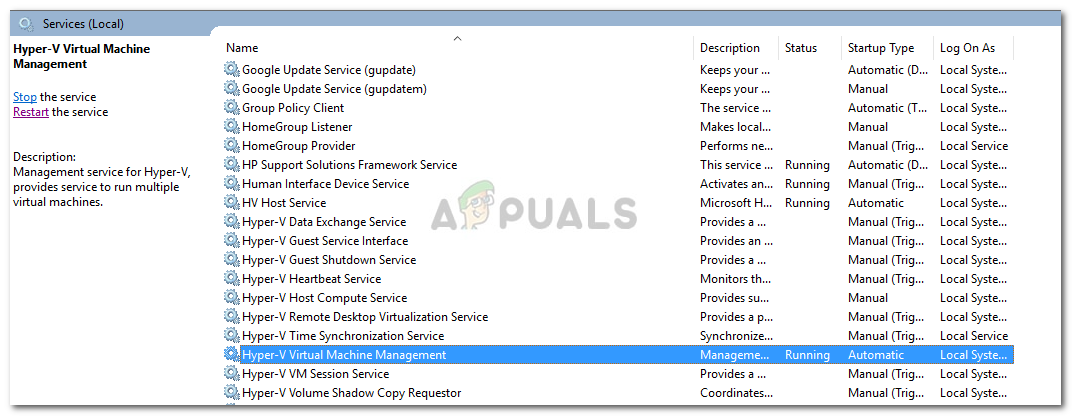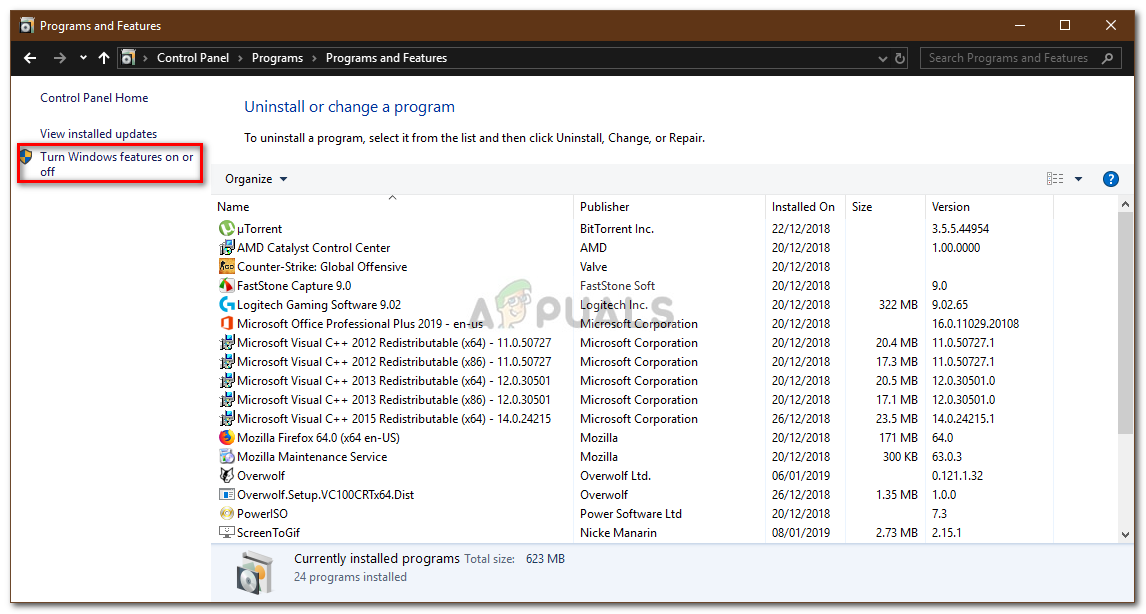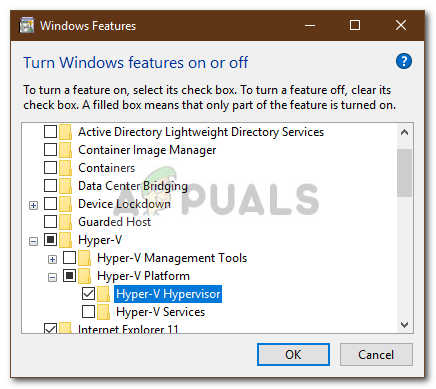ஹைப்பர்வைசர் இயங்கவில்லை என்று ஒரு செய்தி பெட்டியுடன் வழங்கப்படுவதால் பயனர்கள் மெய்நிகர் பாக்ஸைத் தொடங்க முடியாது என்று பயனர்கள் தெரிவிக்கின்றனர். உங்கள் ஹைப்பர்-வி சேவைகள் தானாக இயங்காததாலோ அல்லது ஹைப்பர்-வி அம்சத்தை முடக்கியதாலோ இந்த பிழை ஏற்படுகிறது. அடிப்படையில், ஹைப்பர்வைசர் என்பது மெய்நிகர் இயந்திரங்களை இயக்க அல்லது உருவாக்க பயன்படும் ஒரு மென்பொருளாகும். பயனர்கள் மெய்நிகர் பாக்ஸைத் திறக்க முயற்சிக்கும்போது, பயனர் இடைமுகத்திற்குப் பதிலாக, அவர்கள் ‘ ஹைப்பர்வைசர் இயங்காததால் மெய்நிகர் இயந்திரத்தைத் தொடங்க முடியவில்லை 'பிழை.

விர்ச்சுவல் மெஷின் தொடங்க முடியவில்லை, ஏனெனில் ஹைப்பர்வைசர் விண்டோஸ் 10 ஐ இயக்கவில்லை
மெய்நிகர் இயந்திரங்களைப் பற்றி நாம் அனைவரும் அறிவோம், நம்மில் பலர் ஆண்டுகளில் ஒரு முறையாவது இதைப் பயன்படுத்தினோம், இருப்பினும் நம்மில் பெரும்பாலோர் விளையாட்டில் பொறுப்பான தொழில்நுட்பத்தைப் பற்றி அறிந்திருக்கவில்லை. ஆயினும்கூட, நாம் கீழே குறிப்பிட்டுள்ள சில எளிய தீர்வுகளைப் பயன்படுத்துவதன் மூலம் பிழையை எளிதில் தீர்க்க முடியும்.
விண்டோஸ் 10 இல் ஹைப்பர்வைசர் இயங்காததால் ‘மெய்நிகர் இயந்திரத்தைத் தொடங்க முடியவில்லை’ என்பதற்கான காரணம் என்ன?
சரி, பயனர் அறிக்கைகளைப் பார்த்த பிறகு, பிழை பின்வரும் காரணிகளால் ஏற்படுகிறது -
- ஹைப்பர்-வி சேவைகள்: சில சந்தர்ப்பங்களில், உங்கள் விண்டோஸ் 10 இல் உள்ள ஹைப்பர்-வி சேவைகள் அபூட்அப்பிற்குப் பிறகு தானாகவே தொடங்குவதில்லை என்பதால் பிழை உருவாகிறது.
- ஹைப்பர்-வி அம்சம்: பிழை தோன்றும் மற்றொரு விஷயம் ஹைப்பர்-வி அம்சமாகும். உங்கள் விண்டோஸ் அம்சங்கள் பட்டியலில் அமைந்துள்ள இந்த அம்சம் முடக்கப்பட்டிருந்தால், அது பிழை செய்தி வெளிப்படும்.
உங்கள் சிக்கலை சரிசெய்ய, கீழே உள்ள சில தீர்வுகளை நீங்கள் பின்பற்றலாம். விரைவான தீர்வை நீங்கள் விரும்பினால், வழங்கப்பட்ட அதே வரிசையில் தீர்வுகளைப் பின்பற்ற பரிந்துரைக்கிறோம்.
தீர்வு 1: கட்டளை வரியில் பயன்படுத்துதல்
உங்கள் துவக்க உள்ளமைவு தரவு கோப்பில் தானாகவே தொடங்க ஹைப்பர்வைசரை அமைப்பதன் மூலம் உங்கள் சிக்கலை சரிசெய்யலாம். இதற்கு ஒரு உயர்ந்த கட்டளை வரியில் தேவைப்படும், எனவே நீங்கள் ஒரு நிர்வாகி கணக்கைப் பயன்படுத்துகிறீர்கள் என்பதை உறுதிப்படுத்திக் கொள்ளுங்கள். அதை எப்படி செய்வது என்பது இங்கே:
- அச்சகம் விண்டோஸ் கீ + எக்ஸ் தேர்ந்தெடு கட்டளை வரியில் (நிர்வாகம்) ஒரு உயர்ந்த கட்டளை வரியில் திறக்க பட்டியலிலிருந்து.
- கட்டளை வரியில் ஏற்றப்பட்டதும், பின்வரும் கட்டளையைத் தட்டச்சு செய்து Enter ஐ அழுத்தவும்:
- bcdedit / set HypervisorLaunchType auto
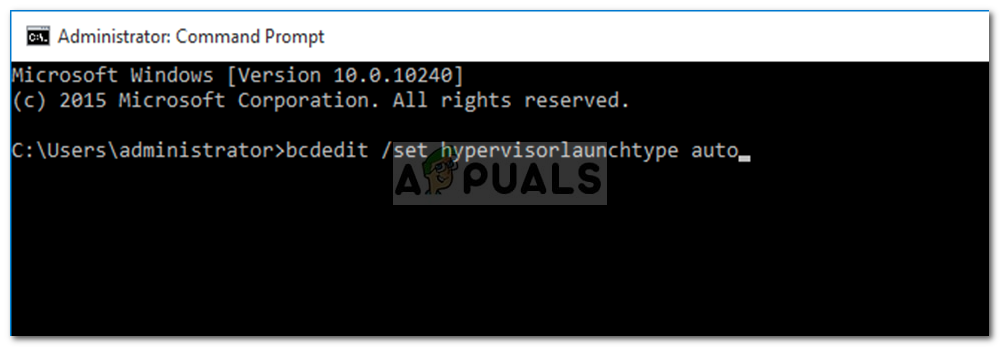
BCD இல் தானாகவே தொடங்க ஹைப்பர்வைசரை அமைத்தல்
- உங்கள் கணினியை மறுதொடக்கம் செய்து, அது உங்கள் சிக்கலை சரிசெய்கிறதா என்று சரிபார்க்கவும்.
தீர்வு 2: ஹைப்பர்-வி சேவையைத் தொடங்குதல்
சிக்கலைத் தவிர்ப்பதற்கு நீங்கள் செயல்படுத்தக்கூடிய மற்றொரு பிழைத்திருத்தம் ஹைப்பர்-வி சேவையின் பண்புகளை மாற்றுவதாகும். சில நேரங்களில், சேவை தானாகவே தொடங்குவதில்லை, இதன் காரணமாக பிழை ஏற்படுகிறது. எனவே, அதை சரிசெய்ய, தானாகவே தொடங்க சேவையை அமைக்க வேண்டும். அதை எப்படி செய்வது என்பது இங்கே:
- அச்சகம் விண்டோஸ் கீ + ஆர் திறக்க ஓடு .
- ‘என தட்டச்சு செய்க services.msc ‘மற்றும் Enter ஐ அழுத்தவும்.
- விண்டோஸ் சேவைகள் பட்டியலில், கண்டுபிடிக்கவும் ஹைப்பர்-வி மெய்நிகர் இயந்திர மேலாண்மை சேவை.
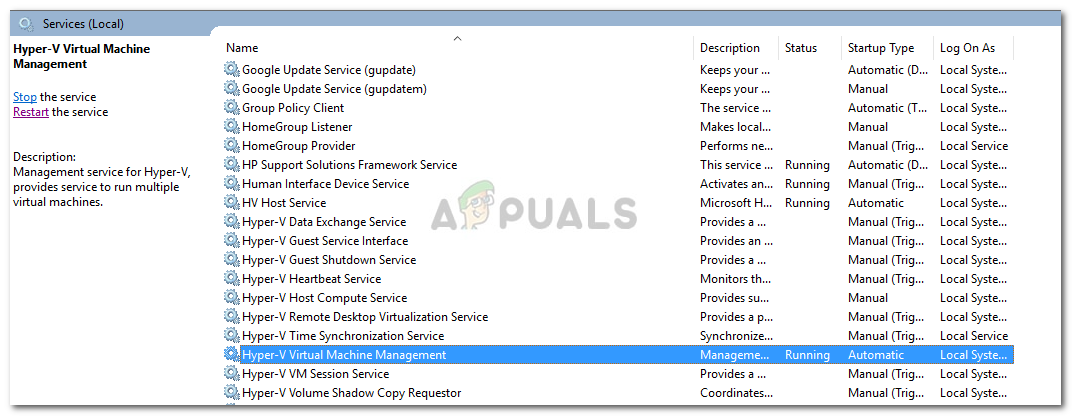
ஹைப்பர்-வி மெய்நிகர் இயந்திர மேலாண்மை சேவை
- திறக்க அதை இருமுறை கிளிக் செய்யவும் பண்புகள் .
- அமைக்க தொடக்க வகை க்கு தானியங்கி சேவை இயங்குகிறது என்பதை உறுதிப்படுத்தவும்.
- உங்கள் கணினியை மறுதொடக்கம் செய்யுங்கள்.
தீர்வு 3: ஹைப்பர்-வி அம்சத்தை இயக்குகிறது
இறுதியாக, உங்கள் சிக்கலை சரிசெய்யக்கூடிய கடைசி விஷயம் முடக்கப்பட்ட ஹைப்பர்-வி அம்சத்தை இயக்கும். கண்ட்ரோல் பேனலில் காணக்கூடிய விண்டோஸ் அம்சங்கள் பட்டியலில் இந்த அம்சம் அமைந்துள்ளது. இதைச் செய்ய, நீங்கள் பின்வருவனவற்றைச் செய்ய வேண்டும்:
- க்குச் செல்லுங்கள் தொடக்க மெனு மற்றும் திறக்க கண்ட்ரோல் பேனல் .
- செல்லுங்கள் நிகழ்ச்சிகள் மற்றும் அம்சங்கள் .
- இடது புறத்தில், ‘கிளிக் செய்யவும் விண்டோஸ் சிறப்புக்களை தேர்வு செய் அல்லது நிறுத்தி விடு '.
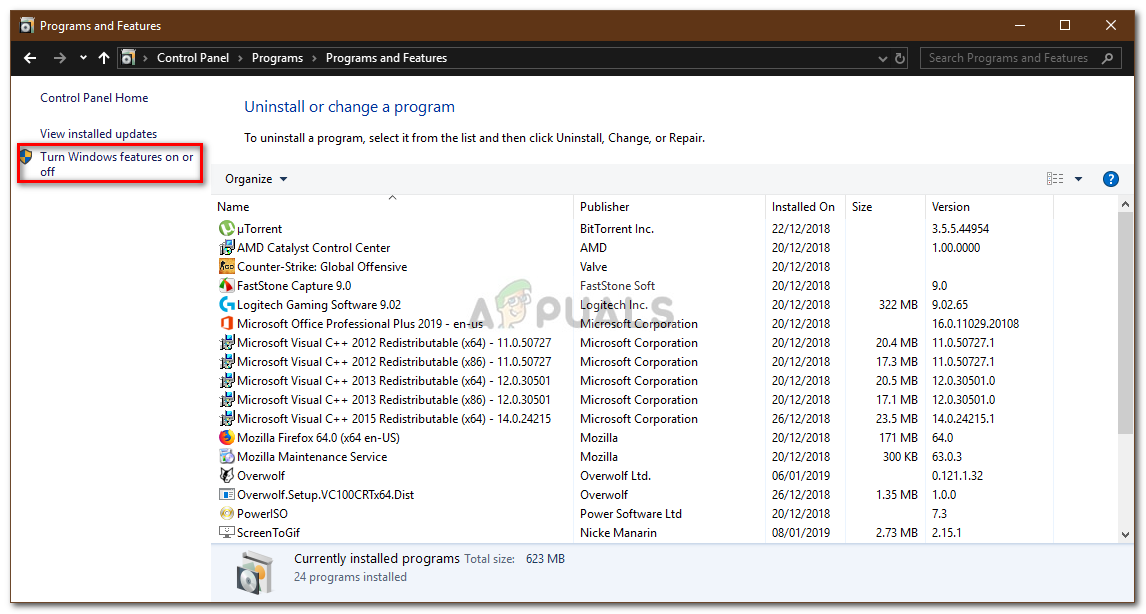
நிகழ்ச்சிகள் மற்றும் அம்சங்கள் - கண்ட்ரோல் பேனல்
- கீழே உருட்டவும் மற்றும் விரிவாக்கவும் ஹைப்பர்-வி நுழைவு.
- பின்னர், விரிவாக்கு ஹைப்பர்-வி இயங்குதளம் பட்டியல்.
- டிக் ‘ ஹைப்பர்-வி ஹைப்பர்வைசர் ’பெட்டி பின்னர் சரி என்பதைக் கிளிக் செய்க.
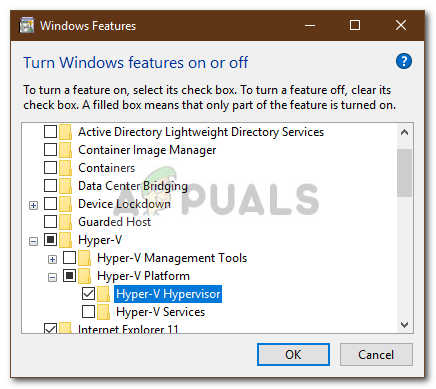
ஹைப்பர்-வி ஹைப்பர்வைசர் அம்சத்தை இயக்குகிறது
- இது சாம்பல் நிறமாக இருந்தால், உங்கள் பயாஸ் அமைப்புகளை ஒரு டீன் ஏஜ் பிட் மாற்ற வேண்டும். உங்கள் பயாஸ் அமைப்புகளில், உறுதிப்படுத்தவும் மெய்நிகராக்கம் அமைப்பு இயக்கப்பட்டது.